Анимированный мир Pencil2D: что умеет программа, как установить и пользоваться
Pencil2D – кроссплатформенный графический редактор, оснащенный и виртуальным холстом для рисования и редактирования импортированных изображений, и специальным разделом для подготовки анимаций. Вне зависимости от сценария взаимодействия разработчики предлагают использовать гибко настраиваемую коллекцию изображений, специальное меню предпросмотра и ряд технологий, облегчающих каждый творческий процесс.
Сглаживание линий и повтор недавних действий, калька и молниеносная очистка кадра, автоматически настраиваемый масштаб и возвращение к последнему проекту без дополнительных загрузок – цифровое искусство еще никогда не выглядело настолько дружелюбным!
Содержание
Обзор программы Pencil 2D
Особенности:
- Минималистичный дизайн интерфейса с всплывающими подсказками, встроенным руководством для новичков и привычной навигацией, основанной на тематических блоках с инструментами, параметрами, палитрой.
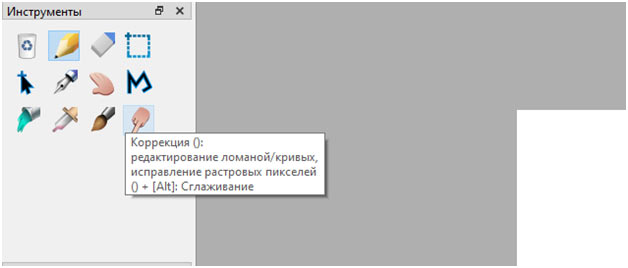
- Поддержка растровых и векторных изображений с возможностью молниеносно переключаться между доступными форматами и выбирать подходящий путь при подготовке анимаций, иллюстраций и иного контента.
- Кроссплатформенная поддержка: Pencil2D запускается на компьютерах с Windows, MacOS, Linux и FreeBSD.
- Редактор автоматически распознает оборудование профессиональных художников: графические планшеты, тачпады, стилусы.
- Гибкая настройка анимации: разработчики разрешают выбирать и способ перехода между кадрами, и количество FPS, и даже наличие фоновой музыки.
- Цветам и оттенкам в Pencil2D разработчики посветили много времени и места: отдельная панель расположена в правой части интерфейса и помогает добиться подходящих визуальных сочетаний за считанные минуты.
Технические характеристики и системные требования
Редактор Pencil2D не требователен к персональным компьютерам и полноценно запускается даже на нетбуках с 1-2 гигабайтами оперативной памяти. Не возникнет проблем и с двухъядерными почти «мобильными» процессорами и свободным местом на жестком диске: для запуска редактора достаточно освободить до 500 мегабайт, а еще столько же оставить для промежуточных обновлений и уже подготовленных проектов.
Профессионалам редактор не пригодится: уж слишком мало тонких настроек и инструментов, предлагающих довести каждый кадр до совершенства. Исключением станут лишь ситуации, когда необходимо на скорую руку отредактировать часть материалов и даже нарисовать новые. В подобных ситуациях Pencil2D поможет сэкономить время и не потратить много энергии.
Версии, доступ и обновления
Рисовать и собирать разрозненные материалы в анимированные GIF-изображения в редакторе Pencil2D разработчики разрешают в свободном режиме и без ограничений (модель распространения – GNU, то есть, общедоступная лицензия). Не предусмотрены ни платные расширения, ни ежемесячная подписка, открывающая доступ к дополнительному функционалу.
Как пользоваться Pencil 2D
Рабочий процесс в редакторе каждый раз начинается с подготовки нового холста через меню «Файл» в левом верхнем углу.
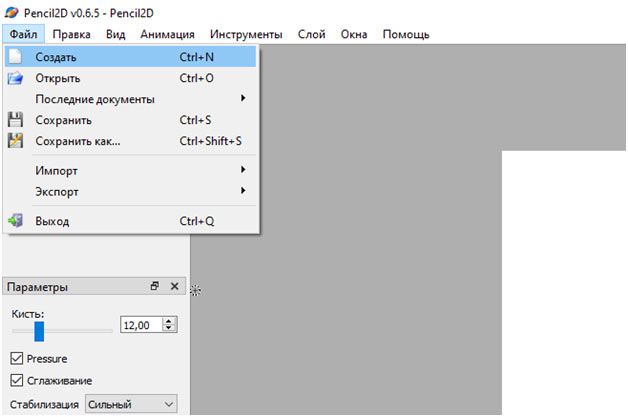
Задать параметры для подготовленной области нельзя, но проблем с добавлением деталей не возникнет: с помощью масштабирования легко раздвигаются границы и появляется новое место для рисования. Если же необходимо вернуться к уже подготовленным ранее проектам, то поможет кнопка «Последние документы», а вот через «Открыть» добавляются материалы с жестких дисков: иллюстрации и изображения, требующие доработки.
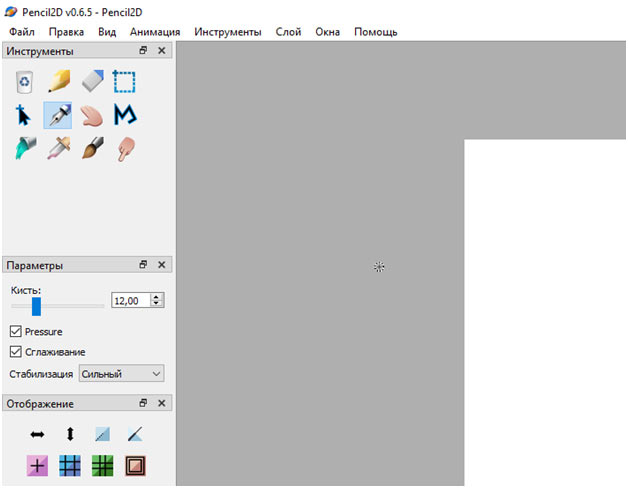
Как действовать дальше – зависит от желаемого результата, поставленных требований и мастерства.
Дальше важно разобраться с параметрами: например, если выбрана кисть, то появится возможность сменить толщину добавляемых линий, активировать распознавание силы нажатия и сглаживания, а также – выбрать уровень стабилизации.
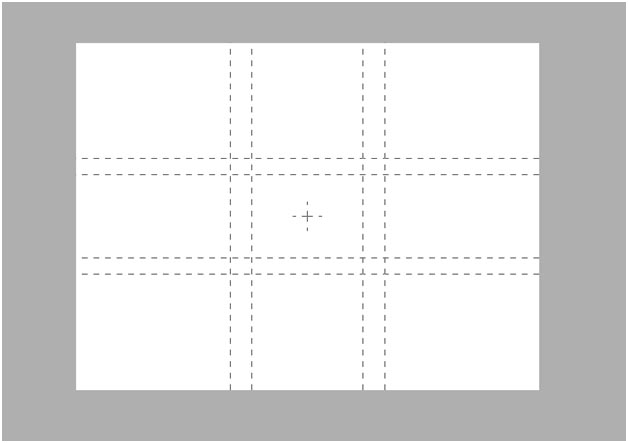
Чуть ниже располагается пункт меню «Отображение». Там припасена целая коллекция направляющих линий и специальных всплывающих элементов, облегчающих кадрирование, выбор подходящего места для подготовки рисунков или экспериментов. Раздел частично посвящен новичкам, но пригодится и профессионалам, которым не помешают дополнительные подробности.
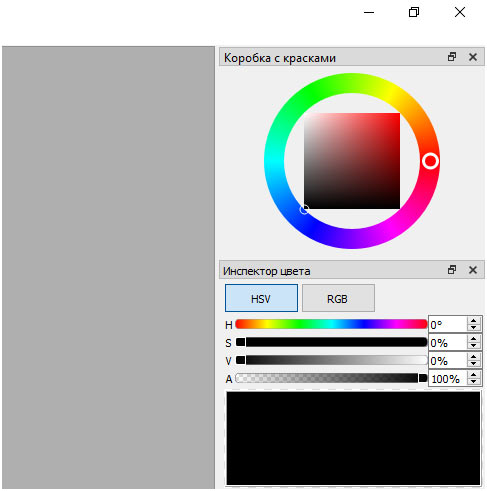
Следующий шаг – переход к палитре. Оттуда выбираются и настраиваются цвета и оттенки, регулируется эффект прозрачности, вызывается инспектор для калибровки оформления всего кадра целиком. При необходимости из «Инструментов» разработчики предлагают воспользоваться «Пипеткой» и за считанные минуты оценить оформление графического элементами.
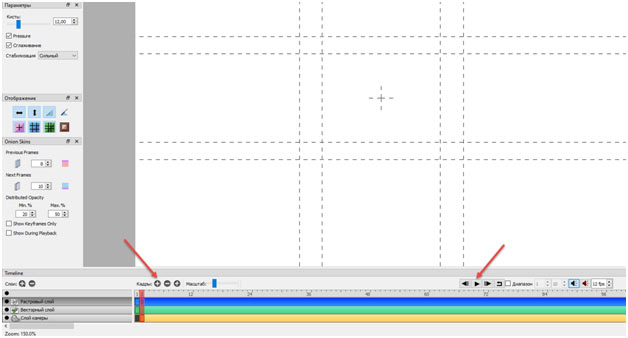
После экспериментов над вкладками слева и справа пора переходить к Timeline – временной шкале, куда и добавляются новые кадры, и откуда генерируется анимированное изображение. Взаимодействовать с системой необычайно легко: сначала выбирается слой (растровый, векторный или с камеры, куда импортированы материалы), а после – уже на холсте – вырисовываются новые элементы.
Если контент подготовлен, необходимо нажать на плюсик слева, а дальше – перейти уже к новому кадру (если прошлые действия необходимо оставить, то нужен правый плюсик). Парочка экспериментов и вот панель уже заполнилась отдельными фрагментами, которые воспроизводятся по кнопке Play на той же панели быстрого доступа.

Выгружаются подготовленные материалы – изображения и видеоролики – через панель «Файл», расположенную сверху. Там предусмотрен пункт «Экспорт». Вариантов предусмотрено несколько: ролик, последовательность изображений, отдельный кадр, анимированный GIF. Какой формат выбрать – зависит от нужного результата. Ролик разбавляется музыкой, фрагменты помогут пересобрать материал заново, а GIF – уже готовый материал, с легкостью выгружаемый в социальные сети.
Установка
Редактор распространяется не в виде стандартного дистрибутива, который распаковывается через инсталлятор в выбранный каталог, а в формате Portable-сборки, запускаемой через исполняемый exe-файл. Дополнительные действия не понадобятся – Pencil2D сразу станет доступен для взаимодействия и творческих экспериментов. Не возникнет проблем и с локализацией: язык перевода подбирается автоматически в зависимости от параметров операционной системы.
Интерфейс и настройки
Оформление у Pencil2D характерное для жанра: сверху доступна горизонтально вытянутая панель быстрого доступа, откуда добавляются новые слои, правятся текущие кадры, вызывается меню для общения с технической поддержкой.
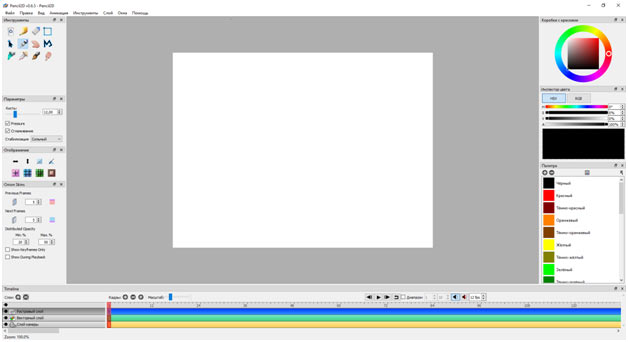
Слева располагается ряд блоков с инструментами, параметрами выбранного в текущий момент элемента (кисти, карандаша или заливки), отображением меню предпросмотра и разделом с настройкой времени отображения кадров, прозрачностью. Снизу – специальное информационное меню, разделенное на слои с растровыми или векторными изображениями (или нарисованными от руки иллюстрациями) и материалами, перенесенными в меню анимирования. Там же доступны кнопки для предпросмотра и настройки масштаба.
Справа – традиционная палитра с пипеткой, инспектор цвета форматов HSV и RGB, коробка с красками, необходимая для переноса визуальных прессетов на виртуальный холст.
Уроки в Pencil 2D
Процесс создания анимации:
Обучение Pencil2d — пошаговый обзор работы в программе:
Рекомендации и советы
Графический редактор Pencil2D потребует не слишком много времени на исследование доступных функций.
Частично с адаптацией помогут всплывающие подсказки для новичков и специальное руководство, скрывающееся в разделе «Помощь». А еще облегчат жизнь следующие советы:
- Непрозрачность окна. Если перейти в «Настройки» из раздела «Правка» и в верхней части меню «Общие» подвигать ползунок «Непрозрачность», то интерфейс начнет просвечивать те графические элементы (окна программ или браузера), которые находятся за Pencil2D. Трюк хотя и не новый, но все же редко встречается у конкурентов. А ведь так у художников появляется шанс почти молниеносно срисовать материалы с заранее подготовленного исходника и сэкономить время.
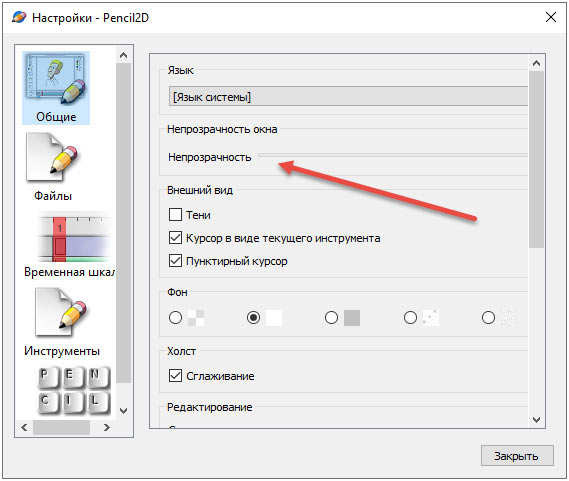
- Точность позиционирования. Редактор поддерживает стилусы и графические планшеты и разрешает в «Настройках» (раздел «Правка») изменять процент сглаживания, и настраивать позиционирование во время рисования на векторном слое.
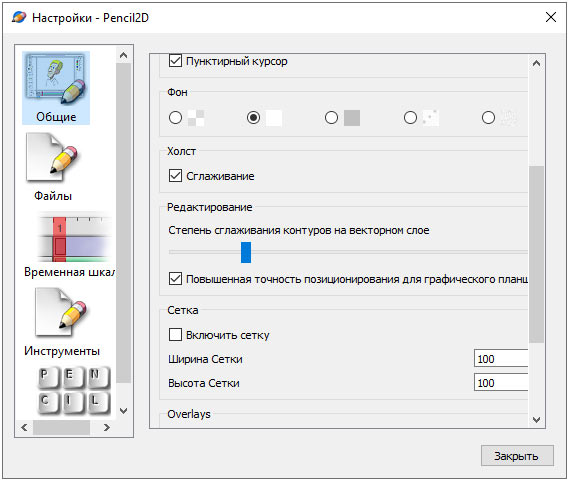
- Горячие клавиши. Каждый раз обращаться к интерфейсу мышкой во время рисования или при подготовке анимированных сцен – слишком долго. А потому разработчики и предлагают заполнить раскладку из кнопок, разрешающих мгновенно перейти к нужному действию.
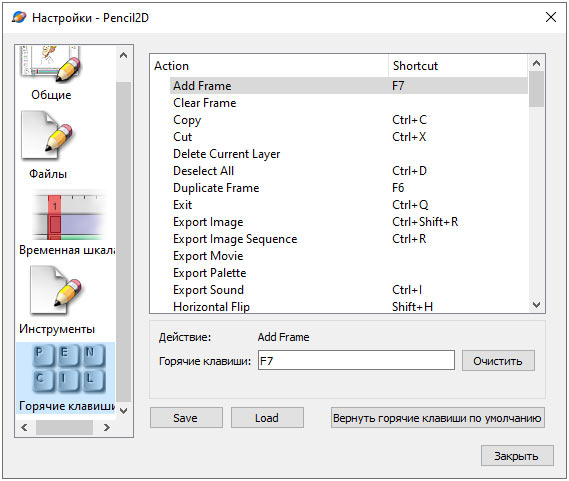
Импорт и экспорт, добавление новых кадров и разворот холста, зеркальное отображение и отмена недавних действий: в «Настройках» подробно перечислены по умолчанию доступные комбинации, а также там предусмотрено возможность добавить собственные.
Видео по теме
Программы для анимации — Animate, OpenToonz, Pencil 2D:
